Вероятно сте любител на нетбука или просто някой, който няма оптично устройство под ръка и необходимостта от преинсталиране на операционната система все още е налице. Основните предимства са, че всички действия ще се извършват от стандартни инструменти и услуги на Windows, без използването на съмнителни помощни програми.

Необходимо е
- Инструкции за дънната платка на лаптоп или компютър.
- Флаш карта за 4 GB или повече памет.
- Втори компютър или лаптоп с инсталиран Windows Vista или 7.
- DVD за инсталиране на Windows.
Инструкции
Етап 1
Първо стартираме командната конзола (като администратор). За да направите това, натиснете Win + R, напишете cmd в появилия се ред и натиснете Ctrl + Shift + Enter.
Трябва да разберем „мястото“на нашата флашка. За да направите това, в командната конзола напишете последователно DISKPART и LIST DISK. Ние изучаваме списъка с логически устройства и записваме името на вашето флаш устройство на лист хартия. Нека разгледаме случая, когато това ще бъде Disk 1.
Форматиране на флаш картата и създаване на сектор за зареждане. За да направите това, напишете последователно следните команди, като ги разделите, като натиснете Enter:
ИЗБЕРЕТЕ ДИСК 1
ПОЧИСТЕТЕ
СЪЗДАЙТЕ ПЪРВИЧЕН ДЕЛ
ИЗБЕРЕТЕ ДЯЛ 1
АКТИВЕН
ФОРМАТ FS = NTFS
ПРИСЪЕДИНЯВАНЕ
ИЗХОД
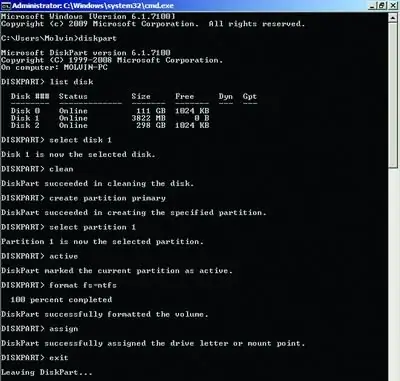
Стъпка 2
След това работим с файловете за зареждане на инсталационния DVD.
Пишем в конзолата
F: („F“е буквата на устройството)
CD BOOT
Сега стартираме кода на буутлоудъра
BOOTSECT. EXE / NT60 I: („I“е буквата на флаш устройството)
Ако всичко е направено правилно, ще видите съобщение:
Успешно актуализиран бут код на файловата система NTFS.
Сега копирайте DVD изцяло на флаш картата.
Успяхте да създадете USB стик.
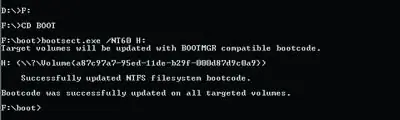
Стъпка 3
Трябва да зададем приоритет на зареждане на устройството. За да направите това, когато включвате компютъра или лаптопа, натиснете del и в раздела Boot -> Boot Device Priority поставете инсталационната флашка с параметъра 1st Boot Device.
Забележка: на екранната снимка Hard Disk е с приоритет. Ако сте направили всичко според инструкциите, тогава инсталационният процес на Windows ще бъде аналогичен на зареждането от DVD.






